Vytváření přístupu k internetu z telefonu do jiných zařízení přes Wi-Fi?

- 2056
- 91
- Fabián Dudek
Smartphony mohou nejen připojit s vysokou rychlostí, ale také distribuovat signál. Vzhledem k tomu, že nyní jsou služby mobilního internetu levné, je to dobrá volba jej používat na notebooku nebo jiném vybavení prostřednictvím mobilního zařízení.

Moderní mobilní internet není horší než domácí síť
V závislosti na operačním systému existují různé způsoby, jak proměnit smartphone na přístupový bod. Podívejme se na to, jak to udělat na modelech pod kontrolou Androidu, iOS, Windows, zjistíme, která aplikace je nezbytná pro technologii značky Nokia.
Vytvoření přístupového bodu pro Android
Ne všechna zařízení založená na Androidu může distribuovat internet, takže se ujistěte, že telefon má GSM/3G a samozřejmě Wi-Fi modul. Proměňte takové zařízení na modem, který bude distribuovat připojení, je poměrně jednoduchý.
To se provádí následujícím způsobem:
- Přejděte do nabídky Nastavení, vyberte část „Wireless Network“.
- Otevřete kartu „Více ...“ a klikněte na řádek „režim modemu“.
- V okně, které se objeví, vyberte část „přístupového bodu“, otevřete nastavení tohoto parametru.
- Zdá se, že okno vytvoří nové připojení, kde zadáte název pro síť, pod kterou se zobrazí v seznamu, nastaví heslo a označí typ šifrování.
- Uložte změny a vraťte se do nabídky „Access Point“, abyste aktivovali tuto pracovní metodu.
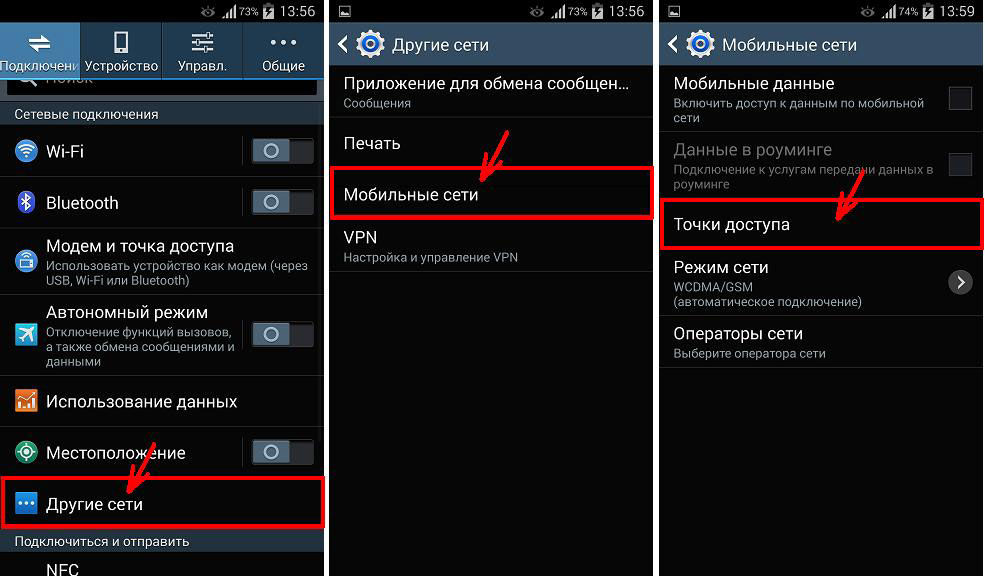
Nyní můžete telefon použít jako router, ke kterému se můžete připojit k různým zařízením. Následně nemusíte znovu upravovat parametry, stačí zapnout řádek „Přístupový bod“.
Můžete také sledovat, kdo používá váš Wi -Fi - seznam se objeví v okně „Modem Mode“. Navíc na platformě Android je poskytnuta funkce omezující rychlost, která je zapnutá takto:
- Otevřete okno „Použití procházejícího proužku“.
- Zapněte kontrolní linii šířky šířky pásma.
Aplikace
Existují speciální programy, se kterými se smartphone mění v přístupový bod, například Tethering Foxfi nebo Wi-Fi. K dispozici je také nástroj pro tethering widget, který funguje jako widget. K čemu jsou potřebné? Pokud často používáte mobilní zařízení pro distribuci signálu, není příliš výhodné aktivovat tuto metodu práce prostřednictvím nastavení pokaždé, ale přítomnost speciální ikony v nabídce výrazně zjednodušuje proces.
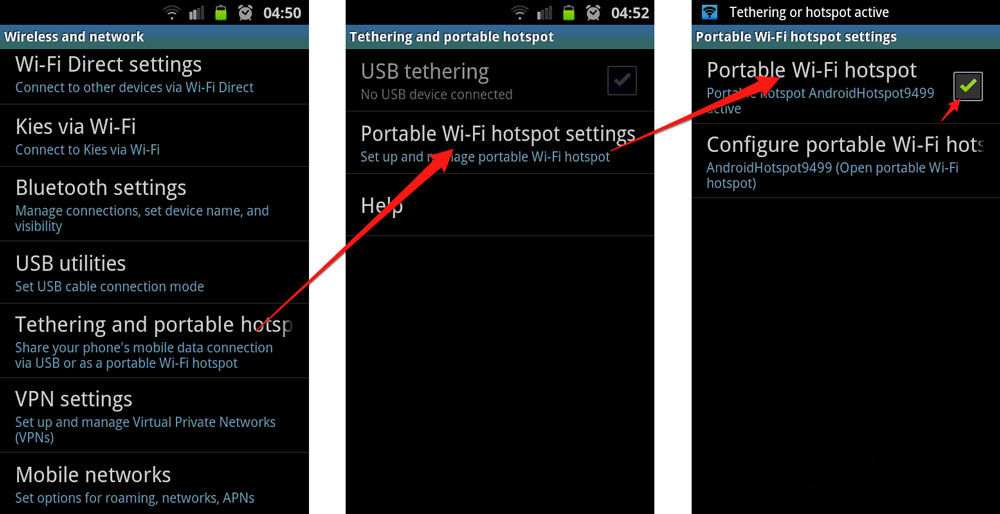
Modemový režim na platformě iOS
Chcete -li distribuovat připojení k internetu na technologii pod kontrolou iOS, proveďte následující:
- V parametrech přejděte do části „Cell Communication“.
- Zapněte řádek „Modem režim“.
- Zadejte nezbytná data pro připojení a vytvořte heslo.
- V budoucnu se bod Wi-Fi zobrazí na jiném vybavení pod názvem iPhone.
Vytvoření přístupového bodu na Windows Phone
Na technologii pod kontrolou systému Windows 8 nakonfigurujte distribuci připojení následujícím způsobem:
- V parametrech smartphonu otevřete sekci „General Internet“.
- Zapněte režim obecného přístupu, poté můžete v případě potřeby změnit síťové parametry - jeho název nebo heslo.
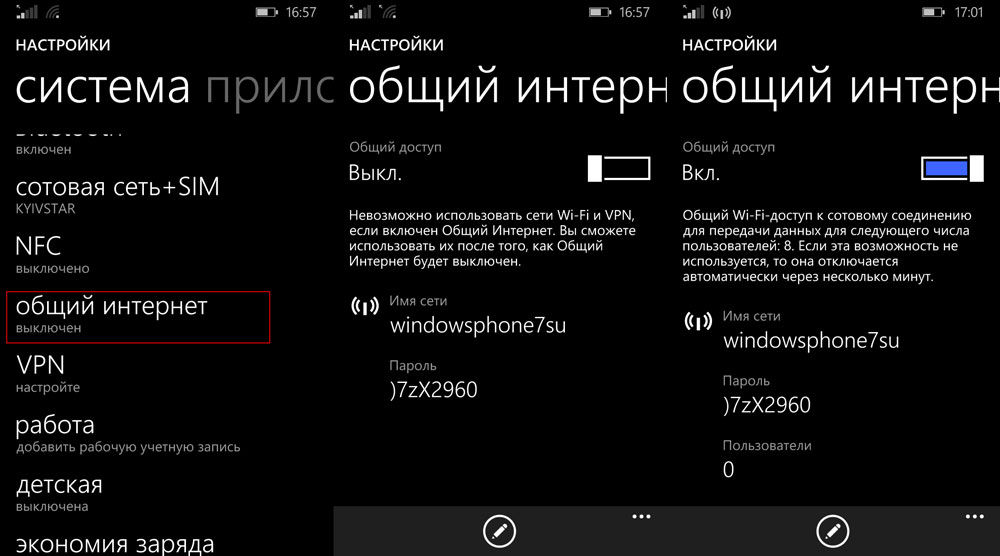
To je vše! Jak vidíte, v tomto operačním systému je zapnutí režimu modemu velmi jednoduché a snadné. Je třeba objasnit, že maximální množství zařízení, které se může současně připojit k telefonu, není více než 8 jednotek.
Aplikace JoikuSpot pro telefony Nokia
Chcete -li vytvořit cílový bod na modelech tohoto výrobce, budete potřebovat program Joikuspot, který je ve volné a placené verzi. Stáhněte si jej a proveďte následující:
- Spusťte aplikaci a potvrďte žádost o řešení připojení k internetu s externími zařízeními.
- V seznamu, který se objeví, vyberte přístupový bod, počkejte, až program vytvoří na svém základě spojení s názvem Joikuspot.
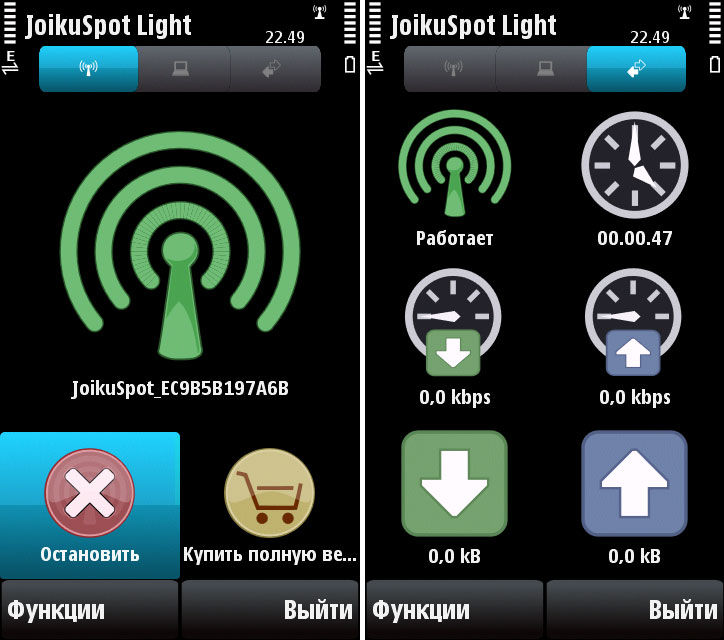
- Po zapnutí sítě v hlavní nabídce aplikace se zobrazí podle jejího názvu, tlačítkem „Stop“, pokud chcete zastavit připojení, a položka „Kupte si plnou verzi ...“, když používáte zdarma verze.
- Na kartě druhé nabídky zobrazuje informace o připojeném zařízení, ve třetí - obecné údaje o práci programu.
Poznámka!
- Při používání užitečnosti smartphone spotřebuje velké množství energie, baterie sedí rychleji.
- Čím více zařízení je současně připojeno k síti, tím nižší je rychlost internetu.

Jak vidíte, nastavení telefonu tak, aby fungovalo v režimu modemu. Schopnost používat mobilní internet na jiném vybavení prostřednictvím Wi-Fi je praktická a je užitečná pro každého uživatele, zejména pokud neexistují žádné jiné příležitosti pro připojení k síti.
- « Nezávislá instalace a připojení satelitní antény Tricolor TV
- Jak vyřešit chybu 800 připojení k internetu »

